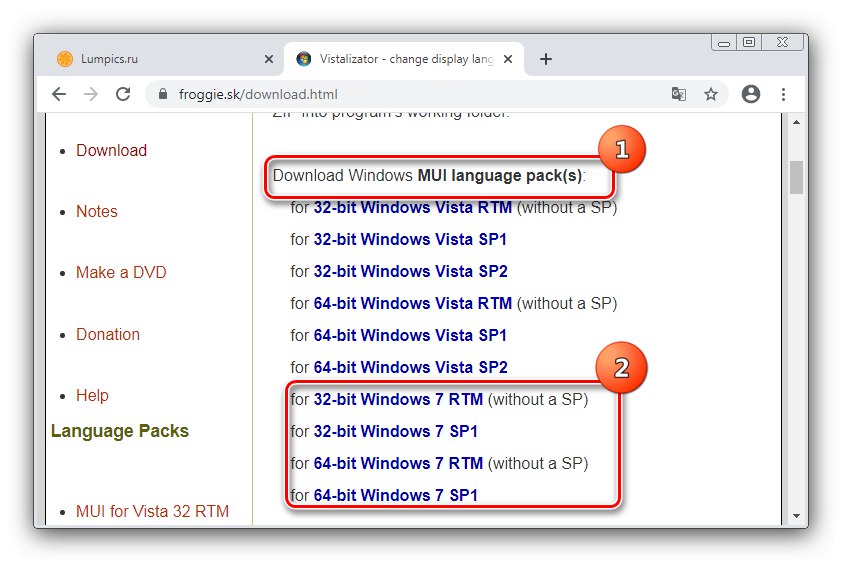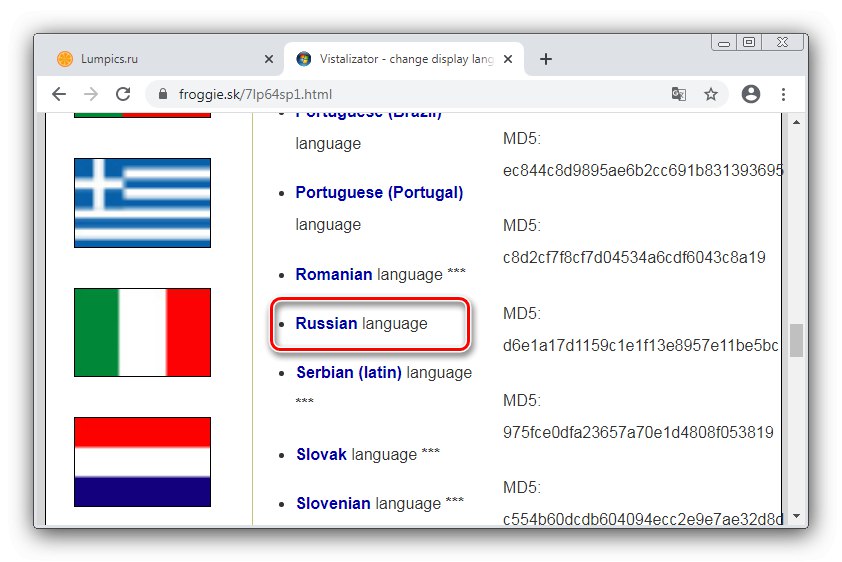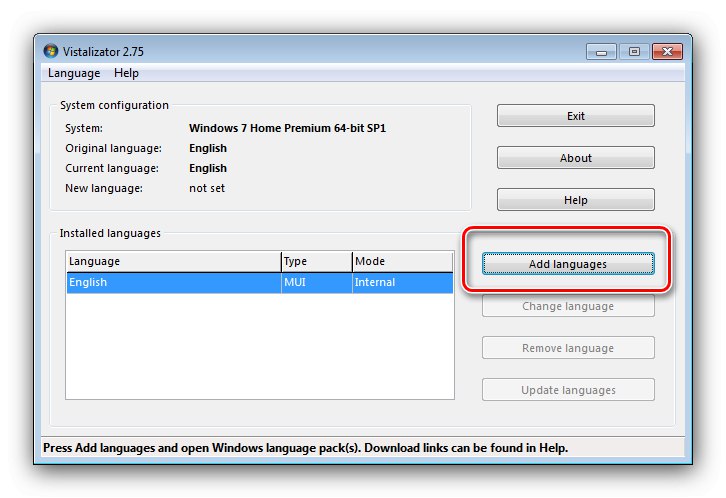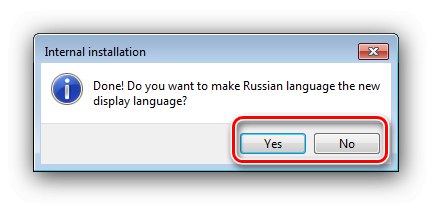1. način: Namestite jezikovni paket
Za izdaji "sedmih" Enterprise in Ultimate je mogoče namestiti dodatne jezikovne pakete, ki jih lahko dobite na uradnem Microsoftovem viru. Vse odtenke spreminjanja sistemskega jezika s to metodo je obravnaval eden od naših avtorjev, zato bomo, da se ne ponovimo, preprosto navedli povezavo do ustreznega gradiva.
Več podrobnosti: Namestitev jezikovnega paketa v sistem Windows 7
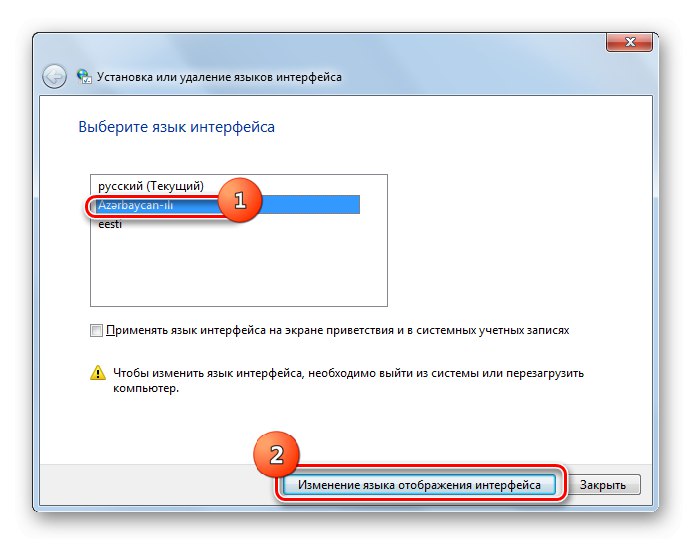
2. metoda: Vistalizator
Lastniki različic Windows 7 Home in Professional so manj srečni - te izdaje ne podpirajo uradne namestitve posodobitev z novimi jeziki. Vendar so navdušenci našli rešitev in ustvarili svojo rešitev za naš problem, imenovan Vistalizator.
Uradno spletno mesto Vistalizator
- Najprej prenesite izvršljivo datoteko programa - kliknite povezavo z njenim imenom.
- Prav tako boste morali prenesti paket MUI z zahtevanim jezikom - na primer ruščino. Če želite to narediti, se pomaknite do bloka "Prenos jezikovnih paketov Windows MUI", nato uporabite povezavo, ki ustreza bitnosti in izdaji vašega OS.
![Prenesite dodatne jezikovne pakete za spremembo jezika v operacijskem sistemu Windows 7 prek sistema Vistalizator]()
Odprl se bo seznam jezikov, kliknite tistega, ki vas zanima, da začnete prenos.
![Pridobite paket za spremembo jezika v operacijskem sistemu Windows 7 prek sistema Vistalizator]()
Ko je prenos končan, premaknite nastalo datoteko v mapo z Vistalizatorjem.
- Po vseh pripravah zaženite datoteko EXE programa. Na začetku bo ponudila, da poišče posodobitve - teh ni več pričakovati, zato vas prosimo, da kliknete "Ne".
- Ko program naloži vmesnik, kliknite gumb "Dodaj jezike ...".
![Začnite s pripomočkom za spreminjanje jezika v operacijskem sistemu Windows 7 prek sistema Vistalizator]()
V pogovornem oknu "Raziskovalec" izberite paket, ki ste ga prenesli v 2. koraku.
- Počakajte, da ga Wistalizer pretvori v svojo obliko, nato pa bo gumb na voljo v drugem ločenem oknu "Namesti jezik".
- Postopek namestitve jezikovnega paketa traja dolgo, zato bodite potrpežljivi.
- Ko je namestitev končana, kliknite "Da" za prikaz vmesnika v novem jeziku.
![Sprejmite spremembo vmesnika za spremembo jezika v operacijskem sistemu Windows 7 prek Vistalizatorja]()
Naslednji klik "V REDU" in znova zaženite računalnik, da uveljavite spremembe.
- Po ponovnem zagonu bo nov jezik nastavljen kot privzet.
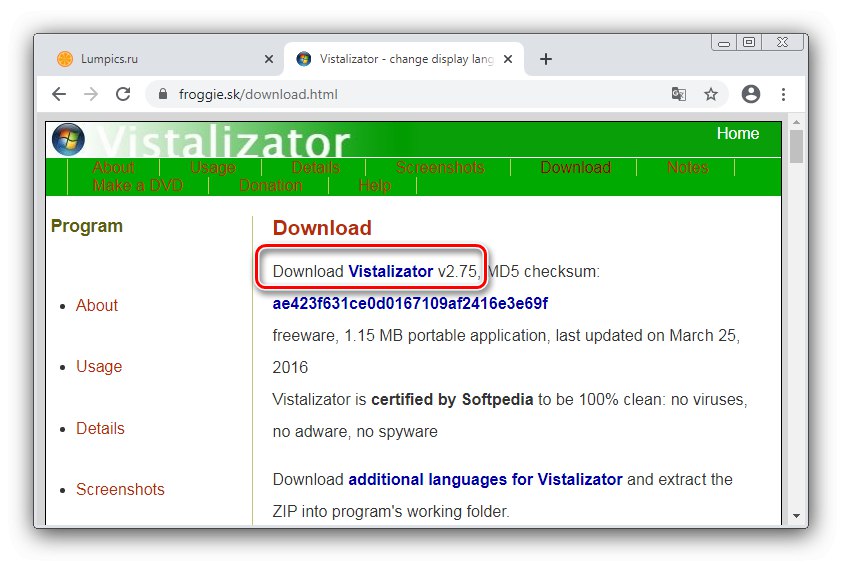
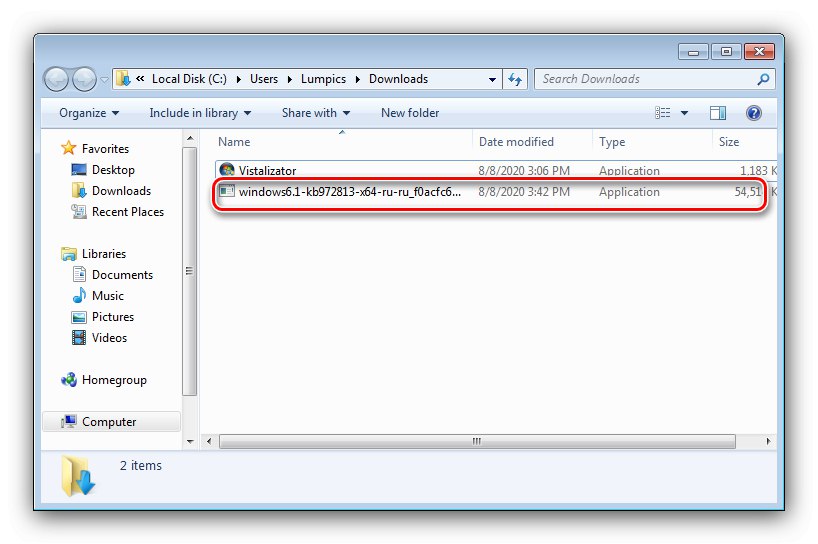
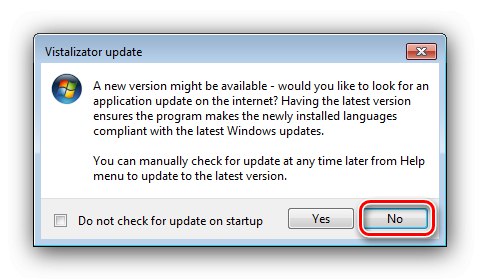
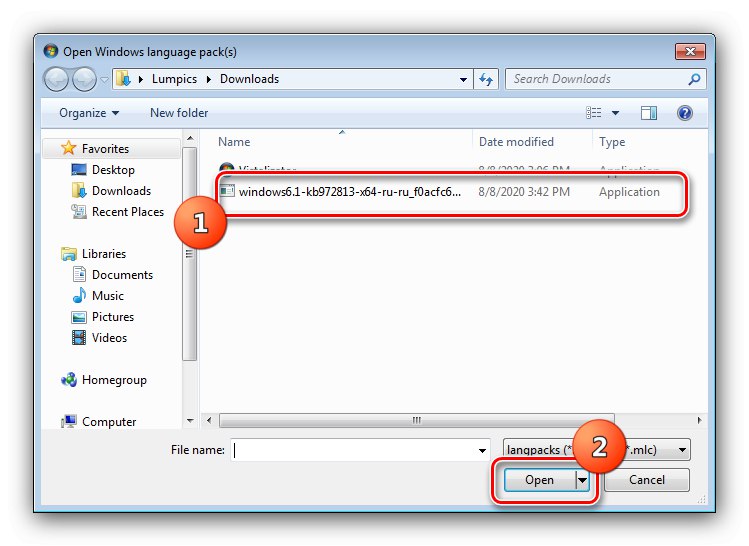
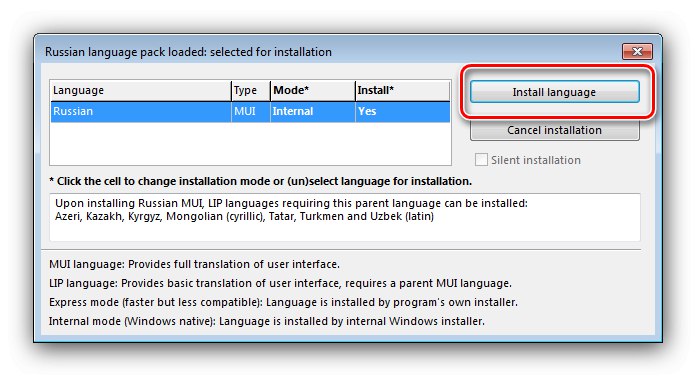
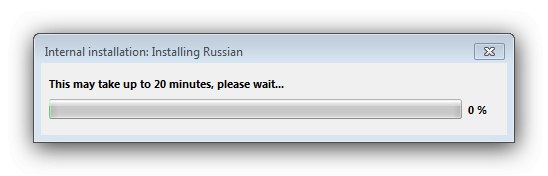
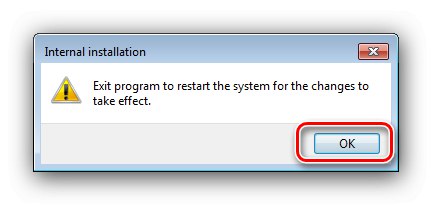
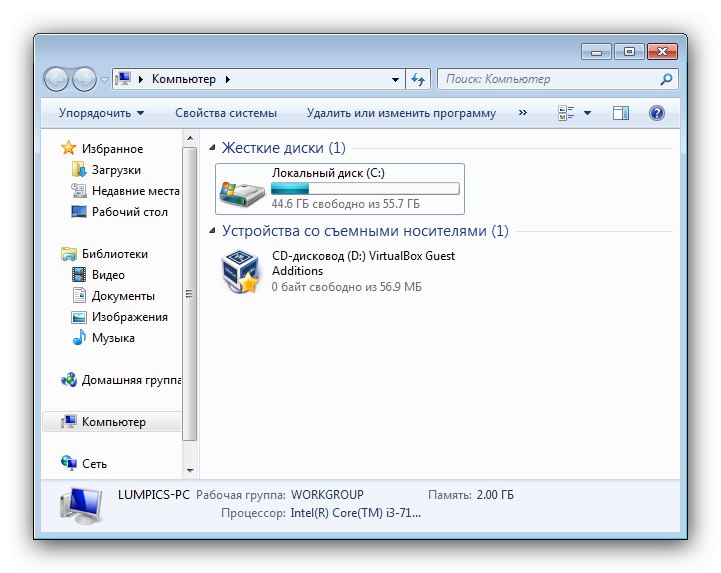
Ta metoda je priročna in praktična; od uradne se razlikuje le po načinu namestitve jezikovnega paketa.